- První věc, kterou můžete udělat pro opravu 0x80240034 chyba je zkontrolovat update závady.
- Chyba aktualizace systému Windows 0x80240034 může dojít, pokud jsou vaše systémové soubory poškozené.
- V takovém případě je vhodné problém vyřešit pomocí řady skenů příkazového řádku.
- V neposlední řadě nezapomeňte, že malware může snadno způsobit chyba 0x80240034.

- Stáhněte si Restoro PC Repair Tool který je dodáván s patentovanými technologiemi (patent k dispozici tady).
- Klepněte na Začni skenovat najít problémy se systémem Windows, které by mohly způsobovat problémy s počítačem.
- Klepněte na Opravit vše opravit problémy ovlivňující zabezpečení a výkon vašeho počítače
- Restoro byl stažen uživatelem 0 čtenáři tento měsíc.
Několik uživatelů systému Windows 10, kteří zaznamenali chybu 0x80240034, uvedlo, že jejich Windows Update uvízne na 1% a úplně selže.
Můžete vidět Windows 10 chyba 0x80240034 při zobrazení historie aktualizací, což naznačuje, že aktualizace selhala, ačkoli stahování může být 100% dokončeno.
V této příručce najdete několik účinných řešení, která lze použít k opravě chyby systému Windows 10 0x80240034 jednou provždy.
Základní kontroly
- Uvolněte místo odstraněním nepotřebných souborů nebo aplikací
- Odpojte externí hardware, který nepoužíváte (periferní zařízení, média USB)
- Použijte Získejte pomoc možnost v Nastavení
Pojďme nyní ke skutečným řešením. Vezměte je jeden po druhém a nezapomeňte po každém restartovat zařízení, abyste změny provedli.
Jak mohu opravit chybu aktualizace Windows 10 0x80240034?
- Použijte Poradce při potížích se službou Windows Update
- Spusťte SFC
- Spusťte DISM
- Stáhněte si aktualizaci ručně
- Spusťte úplné prohledání systému
- Resetujte součásti Windows Update
1. Použijte Poradce při potížích se službou Windows Update
- Přejděte na Start> Typ Nastavení a pak stiskněte Enter klíč.
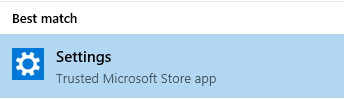
- Zamiřte do Aktualizace a zabezpečení> Řešení problémů.
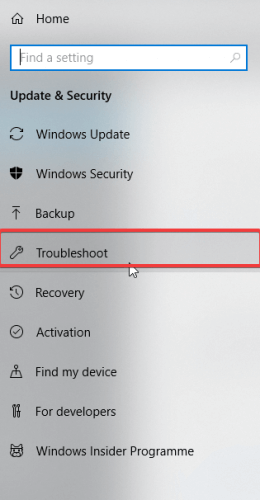
- Nalézt Windows Updatea klikněte na Spusťte nástroj pro odstraňování problémů.
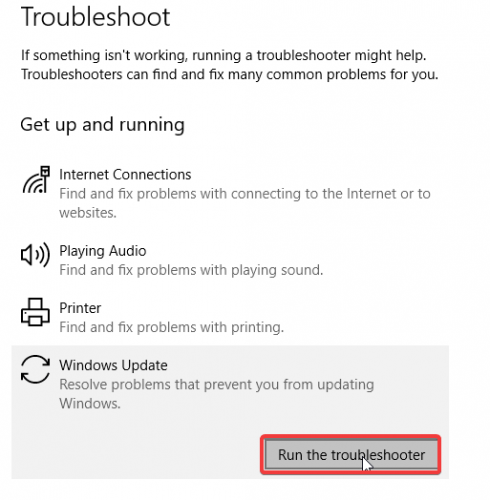
- Postupujte podle dalších pokynů na obrazovce.
- Restartujte váš počítač.
2. Spusťte SFC
- lis Windows + Q a zadejte cmd.
- Ve výsledcích hledání klikněte pravým tlačítkem Příkazový řádek a vybrat Spustit jako administrátor.

- Zobrazí se nové okno cmd. Typ sfc / scannow a pak stiskněte Enter klíč.
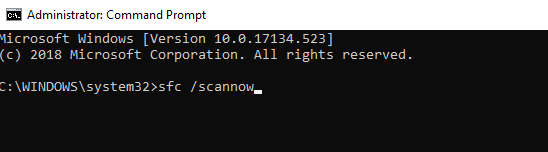
- Počkejte, až se dokončí proces skenování a opravy.
3. Spusťte DISM
- lis Klávesa Windows + X a běž Příkazový řádek (správce).
- Zkopírujte a vložte následující příkaz do příkazového řádku:
dism.exe / Online / Vyčištění obrazu / Obnovit zdraví
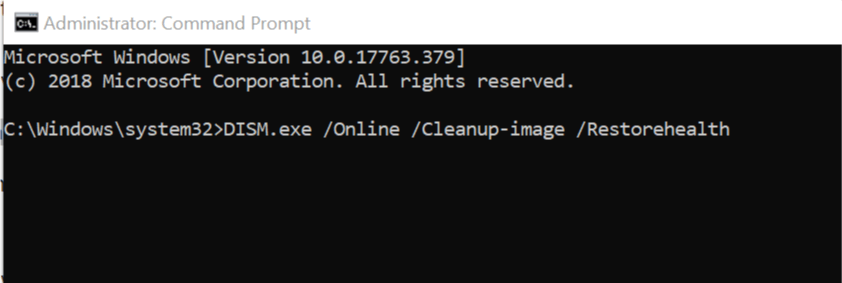
- Pokud DISM nemůže získat soubory online, zkuste použít instalační USB nebo DVD. Vložte médium a zadejte následující příkaz:
dism.exe / Online / Cleanup-Image / RestoreHealth / Zdroj: C: / Opravy / Zdroj / Windows / LimitAccess
- Nezapomeňte nahradit C: / Repair / Source / Windows cestou vašeho DVD nebo USB.
Poznámka: Ujistěte se, že jste cestu ke zdroji opravy vyměnili za vlastní.
4. Stáhněte si aktualizaci ručně
- Přejít na Web Microsoft Update Catalog.
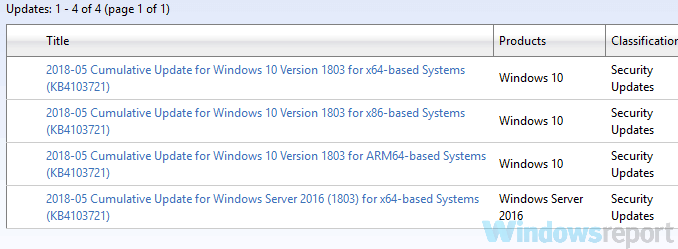
- Do vyhledávacího pole zadejte do vyhledávacího pole aktualizační kód a stiskněte klávesu Enter klíč.
- V seznamu odpovídajících aktualizací vyhledejte aktualizaci, která používá stejnou architekturu jako váš systém.
- Klikněte na ikonu Stažení tlačítko vedle aktualizace a stáhněte ji.
- Po stažení aktualizace spusťte instalační soubor a postupujte podle pokynů.
- Po dokončení aktualizace restartujte počítač se systémem Windows.
5. Spusťte úplné prohledání systému

Infekce malwarem může někdy způsobit chybu aktualizace Windows 0x80240034. Chcete-li problém vyřešit, doporučujeme provést úplnou kontrolu systému pomocí antiviru.
V případě, že nemáte spolehlivý antivirus, důrazně doporučujeme vyzkoušet rychlý, který nebude nijak zasahovat do vašeho systému.
⇒ Získejte Bullguarda
6. Resetujte součásti Windows Update
- Otevřeno Vyhrajte + X menu a vyberte Příkazový řádek (správce) ze seznamu. To provedete stisknutím klávesy Windows Key + X.
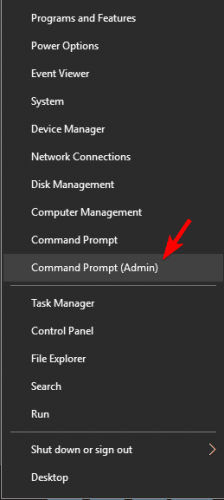
- Jednou Příkazový řádek otevře, zadejte následující příkazy:
net stop wuauservnet stop cryptSvcčisté stop bitynet stop msiserverrmdir% windir% SoftwareDistribution / S / Qnet start wuauservnet start cryptSvcčisté startovací bitynet start msiserver
- Uhoď Enter následně a poté zkontrolujte, zda je problém vyřešen.
Kromě toho můžete vytvořit resetovací skript pomocí kroků uvedených v našem Průvodce skriptem WUReset.
Chyba Windows Update 0x80240034 může být problematická, ale doufáme, že se vám ji podařilo opravit pomocí některého z našich řešení.
Rádi bychom věděli, zda byl tento článek užitečný nebo zda jste vyzkoušeli jiná řešení. Spojte se s námi pomocí sekce komentářů.
 Stále máte problémy?Opravte je pomocí tohoto nástroje:
Stále máte problémy?Opravte je pomocí tohoto nástroje:
- Stáhněte si tento nástroj pro opravu PC hodnoceno skvěle na TrustPilot.com (stahování začíná na této stránce).
- Klepněte na Začni skenovat najít problémy se systémem Windows, které by mohly způsobovat problémy s počítačem.
- Klepněte na Opravit vše opravit problémy s patentovanými technologiemi (Exkluzivní sleva pro naše čtenáře).
Restoro byl stažen uživatelem 0 čtenáři tento měsíc.
Často kladené otázky
První věcí, kterou v tomto případě musíte udělat, je použít Poradce při potížích se službou Windows Update. Pokud to problém nevyřeší, máme v sobě více řešení komplexní průvodce.
Pokud dojde k potížím se spuštěním služby Windows Update, je možné, že je poškozen jeden nebo více systémových souborů. Můžete je opravit pomocí nástroje Kontrola systémových souborů. Tady je průvodce, jak používat SFC.
Pokud máte problémy s Windows Update, nejjednodušší způsob, jak to opravit, je spustit integrovaný nástroj pro odstraňování problémů. Tady je průvodce jak opravit běžné chyby Windows Update.
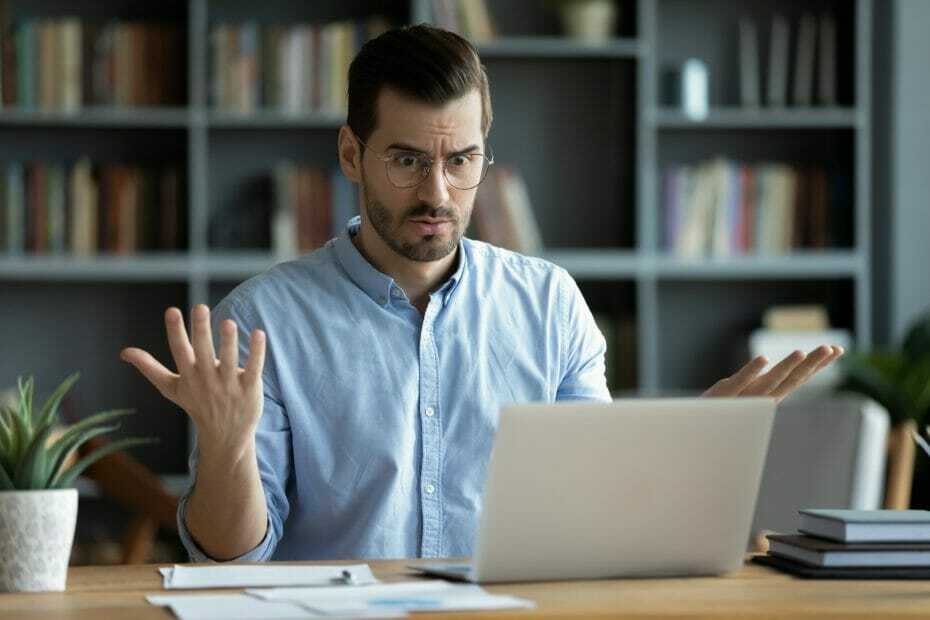
![Trvalý balíček 0x800f0825 nelze odinstalovat [Opraveno]](/f/090153e85c4713563486b177599979e3.jpg?width=300&height=460)
